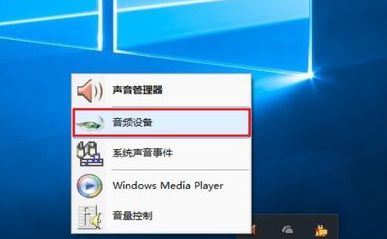win10系统没有声音是怎么回事
1、 如果你使用的是VIA HD Audio声卡,有可能会出现只在某些特定应用中才能听到声音的现象。此时可右键单击任务栏的声音图标,选择播放设备。

选择合适的设备作为默认通信设备(此处作为演示,演示设备未使用VIA声卡)设置好默认通信设备后,再打开设备属性(上图右键菜单):

切换到增强选项卡,将所有增强选项去掉。

2、 如果你使用的是Realtek audio声卡,当你遇到0x000005b4错误提示时,可通过修改组策略的方式修复。点击任务栏搜索按钮,输入gpedit,回车打开组策略编辑器。

打开计算机配置管理模板系统设备安装:

在右侧找到配置设备安装超时,双击打开设置窗口。

选择已启用,将默认的超时时间从300秒更改为1800秒,点击确定。
3、 如果以上方法不能够解决问题,可尝试回滚驱动程序。
在左下角开始菜单上右键单击,选择设备管理器。


找到声音输入和输出,右键单击默认声音输出设备,选择属性。

切换到驱动程序选项卡,点击回退驱动程序。(已经回退或全新安装的系统此处不可用)
(本文来源于图老师网站,更多请访问http://m.tulaoshi.com/windowsshi/)最后重启系统。
4、 重新安装声卡驱动
win10正式版毛玻璃特效怎么开启
本文将要介绍的Aero Glass 10240就是这样一个小工具,它可以让Win10 RTM正式版10240也能够拥有毛玻璃效果,还支持窗口颜色、透明度、光照方向以及背景的自定义,也支持根据桌面背景自动设置窗口颜色。
该工具并不完善,还存在一些Bug,比如不支持通用应用,拖动窗口时会在下层窗口边框中留下叠影,不过并不影响正常使用。感兴趣的朋友可以试试。
工具用法:
1、下载AeroGlass,下载后将其解压至C盘根目录;

2、64位系统运行 install_x64.cmd(或右键单击AeroGlass_x64.exe,选择以管理员身份运行(图老师整理));32位系统运行install_x86.cmd(或右键AeroGlass_x86.exe,选择以管理员身份运行);
3、运行AeroGlassGUI.exe,转到Themes & appearance标签页,勾选Theme atlas image,点击后边的Browse按钮,浏览到程序目录并选择 ThemeAtlas.png;
(本文来源于图老师网站,更多请访问http://m.tulaoshi.com/windowsshi/)
4、再勾选Glass reflection image,点击后边的Browse按钮,浏览到程序目录并选择 Reflection.png。当然这两张图你可以自己制作喜欢的效果;
拖动Glass reflection intensity后边的滑杆可调节透明效果。另外,在Glass colors中还可以设置颜色。
卸载方法:
只需运行delete.cmd即可。
win10如何打开毛玻璃特效
本文将要介绍的Aero (m.tulaoshi.com)Glass 10240就是这样一个小工具,它可以让Win10 RTM正式版10240也能够拥有毛玻璃效果,还支持窗口颜色、透明度、光照方向以及背景的自定义,也支持根据桌面背景自动设置窗口颜色。
该工具并不完善,还存在一些Bug,比如不支持通用应用,拖动窗口时会在下层窗口边框中留下叠影,不过并不影响正常使用。感兴趣的朋友可以试试。
工具用法:
1、下载AeroGlass,下载后将其解压至C盘根目录;

2、64位系统运行 install_x64.cmd(或右键单击AeroGlass_x64.exe,选择以管理员身份运行);32位系统运行install_x86.cmd(或右键AeroGlass_x86.exe,选择以管理员身份运行);
3、运行AeroGlassGUI.exe,转到Themes & appearance标签页,勾选Theme atlas image,点击后边的Browse按钮,浏览到程序目录并选择 ThemeAtlas.png;
(本文来源于图老师网站,更多请访问http://m.tulaoshi.com/windowsshi/)
4、再勾选Glass reflection image,点击后边的Browse按钮,浏览到程序目录并选择 Reflection.png。当然这两张图你可以自己制作喜欢的效果;
拖动Glass reflection intensity后边的滑杆可调节透明效果。另外,在Glass colors中还可以设置颜色。
卸载方法:
只需运行delete.cmd即可。
win10如何唤醒小娜
Windows10你好小娜唤醒如何开启,以方便我们的办公。
点击微软小娜输入框,弹出界面

弹出界面中点击"笔记本"按钮
在笔记本的界面下打开"设置"按钮

设置界面中找到"你好小娜"的开启按钮

这样就可以设置通过语音唤醒小娜了